Ransomware? Met deze 5 tips beveilig je je iPhone supersnel!
In de afgelopen maanden is het chantagemiddel ransomware veel in het nieuws geweest. Dit is een vorm van chantage, waarbij er bepaalde kwaadaardige software van buitenaf op een PC computer wordt geïnstalleerd en losgeld gevraagd wordt om deze software weer te verwijderen. Bij een iPhone of iPad is het een stuk lastiger om dit installeren, aangezien de besturingssystemen van deze iOS apparaten hier goed beveiligd tegen zijn. Maar ondanks deze beveiliging, blijken de iOS gebruikers ook kwetsbaar voor chantage, aangezien hackers in staat zijn om een iCloud account te hacken. In deze blog zullen je laten zien op welke manier dit kan gebeuren, en wat je kunt doen om je iPhone of iPad te beschermen tegen dit soort hacks.
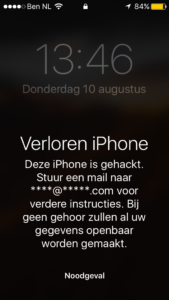
Hoe kan je iCloud gehackt worden?
Aangezien ransomware of malware geen invloed kan uitoefenen op je iOS apparaat, zal je iPhone of iPad alleen gehackt kunnen worden door middel van een hack van je iCloud account. Dit kan doordat de hacker op een of andere manier de inloggegevens van je Apple ID heeft weten te achterhalen en de iPhone in de Verloren-modus heeft ingeschakeld. Hierdoor kan de hacker een bepaalde boodschap achterlaten voor de iPhone eigenaar.
Hiermee is je iPhone niet geblokkeerd, aangezien je slechts met je inlogcode de iPhone weer kunt ontgrendelen. Toch is het wel zorgelijk dat de hacker het wachtwoord en het e-mail adres van je Apple ID heeft weten te achterhalen. Daarom is het goed om allereerst het wachtwoord van je Apple ID opnieuw in te stellen.
Om deze praktijken te voorkomen is het goed om bepaalde voorzorgsmaatregelen te treffen. Wij hebben vijf praktische tips, die je kunnen helpen om je iPhone beter te kunnen beveiligen.
Vijf tips om je iPhone te beveiligen
1. Stel PIN en de vingerafdrukscanner beveiliging in
Klinkt voor de hand liggend, maar door schermbeveiliging kun je ervoor zorgen dat niet iedereen toegang kan krijgen tot de gegevens op je iPhone of iPad. Hierbij is het belangrijk om voor een code te kiezen, die niet zomaar te raden is. Zelfs als je de vingerafdrukscanner hebt ingesteld, kan iemand toegang verkrijgen tot je iPhone als ze de code weten te kraken.
2. Gebruik een code met cijfers én letters
Zo kun je als code er ook voor kiezen om combinatie te maken tussen cijfers en letters. Dit maakt de code nóg moeilijker om te raden. Dit kunt je doen door naar Instellingen > Touch ID en toegangscode te navigeren, en bij Wijzig toegangscode de optie Toegangscodeopties te selecteren. Daar kun je ervoor kiezen om een alfanumeriek (combinatie tussen letters en cijfers) wachtwoord aan te maken.
3. Wis gegevens na 10x fout wachtwoord
Een rigoreuze, maar een zeer effectieve, optie is te kiezen om je gegevens te wissen als het wachtwoord tien keer fout is ingevoerd. Dit is niet aan te raden als je thuis kleine kinderen hebt rondlopen die constant met je iPhone of iPad rondlopen, maar wel zeer nuttig als je je gegevens wilt beschermen in het geval als je iOS apparaat gestolen wordt. Dit doe je door weer naar Instellingen > Touch ID en toegangscode te navigeren, en daar bij de optie Wis gegevens in te schakelen.
4. Notificaties op ontgrendelscherm uitschakelen
Veel iPhone en iPad gebruikers hebben de optie ingeschakeld, waarbij inkomende berichten op het ontgrendelscherm van het iOS apparaat worden getoond. Naast dat dit heel handig kan zijn aangezien je zo berichten snel kunt lezen, kan dit ook gevoelige informatie prijsgeven aan personen die jouw gegevens willen stelen. Slim is daarom ook om de notificaties van apps zoals WhatsApp, Berichten en Agenda’s op je ontgrendelscherm uit te schakelen.
5. ‘Vul automatisch in’ uitschakelen
Met de functie ‘Vul automatisch in’ worden formulieren op websites automatisch ingevuld met jouw persoonlijke gegevens. Dit is natuurlijk handig als je snel iets wilt bestellen, of als je geen zin hebt om telkens je wachtwoord in te moeten vullen. Toch kan deze functie ook gevaarlijk zijn als je iPhone of iPad in de handen komt van iemand anders. Door deze optie kunnen zij namelijk heel handig achter je wachtwoorden, creditcard-gegevens of andere waardevolle informatie komen. Het beste is dus om deze functie uit te schakelen door bij Instellingen naar Safari te gaan, en bij Vul automatisch in de verschillende opties uit te schakelen.



